Hasil edit foto menggunakan Adobe Photoshop:
Vindo Ramadona
1101122005
Kamis, 02 Mei 2013
Rabu, 17 April 2013
TUGAS 1: MULTIMEDIA
A.
Pengertian
Multimedia
Multimedia dapat diartikan sebagai penggunaan
beberapa media yang berbeda yang bertujuan untuk menyampaikan informasi dalam
bentuk teks, audio, grafik, animasi, dan video dengan menggabungkan link dan tool yang
memungkinkan pengguna melakukan navigasi, berinteraksi, berkomunikasi, dan berkreasi.
B. Komponen Multimedia
- Teks, merupakan suatu dasar dari pengolahan kata-kata dan informasi yang berbasis multimedia. Teks juga sebagai sarana yang efektif untuk mengemukakan ide-ide dan menyediakan perintah perintah kepada pengguna (user).
- Gambar / Image, bisa diartikan sebagai sebuah gambar atau foto. Gambar merupakan suatu media atau sarana yang tepat untuk menyampaikan informasi.
- Audio, penyajian audio atau suara merupakan cara lain untuk lebih memperjelas pengertian dari suatu informasi. Audio dapat lebih menjelaskan karakteristik suatu gambar, misalnya musik dan suara efek.
- Video, merupakan elemen multimedia yang paling kompleks karena penyampaian informasinya yang lebih komunikatif dibandingkan gambar biasa. Video juga menyajikan informasi dalam kesatuan utuh dari objek yang dimodifikasi sehingga terlihat saling mendukung penggambaran yang seakan terlihat hidup.
- Animasi, merupakan pembentukan gerakan dari berbagai objek yang divariasikan dengan gerakan transisi, efek-efek, serta suara yang selaras.
- Link, merupakan penghubung antara pengguna dengan informasi yang diolah. Link pada website berupa tautan URL, pada media interaktif link diakses dengan menekan button, dsb.
- Navigasi, merupakan alat pemandu bagi pengguna untuk menjelajahi jaringan informasi yang saling terhubung. Model navigasi yang umum bisa dilihat pada windows explorer, sitemap pada website, dll.
a)
Di
Bidang Pendidikan
- Multimedia membuat siswa mengingat dengan
mudah tentang isi pelajaran.
- Multimedia
menyampaikan isi pelajaran dengan canggih dan berkesan.
- Multimedia mampu mencari hubungan antara satu ilmu dengan ilmu lain.
- Multimedia membuat terjadinya interakti antara siswa dengan teknologi terkini.
- Siswa dapat memilih bahan pembelajaran sendiri dan belajar dengan kadar yang sesuai dengan minat
dan kehendak sendiri.
- Multimedia mampu mencari hubungan antara satu ilmu dengan ilmu lain.
- Multimedia membuat terjadinya interakti antara siswa dengan teknologi terkini.
- Siswa dapat memilih bahan pembelajaran sendiri dan belajar dengan kadar yang sesuai dengan minat
dan kehendak sendiri.
b)
Di
Bidang Kesehatan
- Mempermudah Dokter dan Perawat dalam memonitor kesehatan pasien.
- Monitor detak jantung pasien lewat monitor komputer, aliran darah.
- Memeriksa organ dalam pasien dengan sinar X.
- Mempermudah Dokter dan Perawat dalam memonitor kesehatan pasien.
- Monitor detak jantung pasien lewat monitor komputer, aliran darah.
- Memeriksa organ dalam pasien dengan sinar X.
c)
Di Bidang Transportasi
- Semua jadwal dan jalur penerbangan yang transit di bandara bisa diprogram dan dijadwalkan dengan
komputer.
- Komputer bisa menentukan navigasi kapal laut seperti koordinat dan arah gerak kapal.
- Penjualan tiket di bandara, stasiun ,dan terminal bus dilayani dengan cepat menggunakan komputer.
- Semua jadwal dan jalur penerbangan yang transit di bandara bisa diprogram dan dijadwalkan dengan
komputer.
- Komputer bisa menentukan navigasi kapal laut seperti koordinat dan arah gerak kapal.
- Penjualan tiket di bandara, stasiun ,dan terminal bus dilayani dengan cepat menggunakan komputer.
d) Di Bidang Jasa dan Pengiriman Barang
- Dengan adanya komputer dan internet, orang tidak lagi menunggu berhari-hari menerima surat, cukup
lewat email saja lebih cepat.
e) Di Bidang Industri Otomotif
- Dengan bantuan komputer, pabrik-pabrik otomotif bisa memproduksi mobil dalam jumlah ratusan
perbulan, yang tidak mungkin dikerjakan secara manual dengan tenaga manusia.
f) Di Bidang Jasa Konstruksi
- Dengan komputer, para Insinyur dan Arsitek mendesain gambar konstruksi dengan pemodelan dan
perhitungan yang akurat, cepat dan tepat.
g) Di Bidang Jasa dan Percetakan
lewat email saja lebih cepat.
e) Di Bidang Industri Otomotif
- Dengan bantuan komputer, pabrik-pabrik otomotif bisa memproduksi mobil dalam jumlah ratusan
perbulan, yang tidak mungkin dikerjakan secara manual dengan tenaga manusia.
f) Di Bidang Jasa Konstruksi
- Dengan komputer, para Insinyur dan Arsitek mendesain gambar konstruksi dengan pemodelan dan
perhitungan yang akurat, cepat dan tepat.
g) Di Bidang Jasa dan Percetakan
- Percetakan koran, majalah, buku-buku, semua dikerjakan dengan mesin yang dioperasikan oleh
komputer sehingga dalam waktu singkat bisa mencetak buku, majalah atau koran dalam jumlah
ratusan bahkan jutaan exemplar, bisa juga menghemat waktu dan biaya.
h) Di Bidang Industri Perfilman
- Semua efek-efek di dunia akting, animasi, dan penyutingan adegan film, semua direkam degan
elektronik yang dihubungkan dengan komputer.
i) Di Bidang Bisnis
- Multimedia dapat digunakan sebagai alat promosi yang inovatif, kreatif, dan interaktif.
- Dalam perusahaan, multimedia digunakan dalam menampilkan grafik dan angka perkembangan
saham, jangkauan pemasaran, data rahasia perusahaan dan informasi klien bisnis.
komputer sehingga dalam waktu singkat bisa mencetak buku, majalah atau koran dalam jumlah
ratusan bahkan jutaan exemplar, bisa juga menghemat waktu dan biaya.
h) Di Bidang Industri Perfilman
- Semua efek-efek di dunia akting, animasi, dan penyutingan adegan film, semua direkam degan
elektronik yang dihubungkan dengan komputer.
i) Di Bidang Bisnis
- Multimedia dapat digunakan sebagai alat promosi yang inovatif, kreatif, dan interaktif.
- Dalam perusahaan, multimedia digunakan dalam menampilkan grafik dan angka perkembangan
saham, jangkauan pemasaran, data rahasia perusahaan dan informasi klien bisnis.
Sabtu, 17 Desember 2011
TUGAS 7 : HYPERLINK PADA MICROSOFT POWER
POINT 2007
POINT 2007
A. PENGERTIAN HYPERLINK
Hyperlink disusun dari dua kata, yaitu hyper dan link. Hyper memiliki arti banyak, sedangkan link diartikan sebagai hubungan. Jadi hyperlink bisa diartikan hubungan yang banyak.
Pada aplikasi Microsoft Office PowerPoint, maka hyperlink
diartikan sebagai media presentasi yang dapat memberikan kemudahan
menghubungkan sebuah file yang berbeda atau menghubungkan banyak
slide-slide pada satu file PowerPoint sehingga tampil dengan cepat, yang memberikan kemudahan tanpa secara tradisional mencari file atau slide yang ingin dilihat tersebut.
B. FUNGSI HYPERLINK
hyperlink terdiri dari fungsi (sebagai penghubung), yaitu:
- Hyperlink antar file (dari file jenis PowerPoint ke file lain)
- Hyperlink dalam satu file (Hyperlink jenis ini menghubungkan antar slide dalam satu file PowerPoint)
C. CARA MENGGUNAKAN HYPERLINK
1. Buatlah sebuah button dengan gambar dengan tujuan membuat hyperlink
tersebut.
2. Pada ms. powerpoint 2007, buka insert >> shapes >>
pilih yang anda suka.
3. Kemudian aktifkan button tersebut, klik kembali
pada insert >> hyperlinks,kita akan diminta untuk
menunjuk suatu lokasi yang dituju, selesai.
4. Jika ingin menggunakan option
lain, ada pada icon sebelahnya, yaitu action.
D. CONTOH PENGGUNAAN HYPERLINK
Dalam pembuatan multimedia presentasi pembelajaran ataupun Multimedia
pembelajaran interaktif, perpindahan slide tidak lagi secara otomatis
ataupun berdasarkan clik (beberapa kasus masih memerlukan otomatis).
Langkah-langkah membuatnya adalah :
- Buka presentasi baru
-
Buat 5 buah slide baru beri jdudul di setiap slide
- Slide 1 : Menu Utama
- Slide 2 : Materi
- Slide 3 : Evaluasi
- Slide 4 : Kompetensi
-
Slide 5 : Tentang
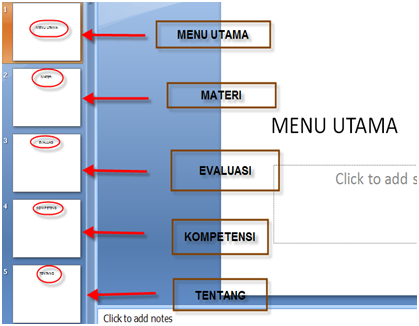
-
Buat tombol di menu utama untuk hyperlink ke slide-slide yang lain. Buat tombol dengan menggunakan menu Insert –Shape – Rounded Retangle
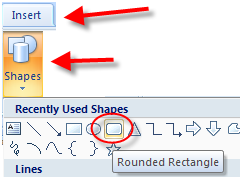
-
Buat tombol kemudian beri nama tiap-tombol sesuai dengan fungsinya
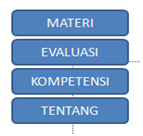
-
Beri hyperlink dengan cara seleksi/pilih tombol yang akan di beri link masuk pada menu Insert – Action.
 Pada tab Mouse Click pilih pada hyperlink to : pilih slide
Pada tab Mouse Click pilih pada hyperlink to : pilih slide Pada menu Hyperlink To, pilih slideyang di inginkan. Kalau tadi yang di beri action tombol materi maka di Hyperlink to Slide pilih slide materi
Pada menu Hyperlink To, pilih slideyang di inginkan. Kalau tadi yang di beri action tombol materi maka di Hyperlink to Slide pilih slide materi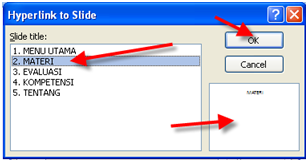 Setelah selesai klik ok.
Setelah selesai klik ok. -
Masih pada action setting Centang pada Play Sound kemudian pilih jenis sound dan Higlight Clik
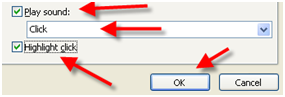 Setelelah selesai klik ok.
Setelelah selesai klik ok. - Lakukan hal yang sama pada setiap tombol yang ada. Beri action ke setiap slide yang ingin di tuju.
-
Seleksi semua tombol kemudian copy
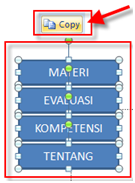
masuk pada master view
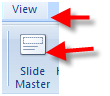
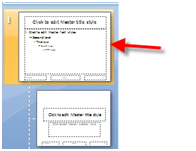
Pada slide master no 1 klik tombol paste (copy paste ke dalam slide maseter)
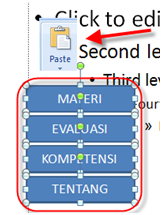
Setelah tercopy dengan sempurna klik tombol close Master View

Secara otomatsi semua tombol akan tampil di semua slide, baik yang sudah ada maupun yang baru.
-
Langkah selanjutnya adalah mematikan fungsi sembarang klik untuk berganti slide. Masuk menu animation – advance slide. Ada 4 cara slide berpindah
- On Mouse Klik
- Automaticaly after
- On Mouse Klik dan Automaticaly after keduanya diaktifkan
- Tidak menggunakan On Mouse Click dan Automaticaly after
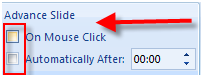
-
Slide selain berpindah karena klik mouse juga bisa berpindah karena menekan tombol keyboard. Dalam sebuah multimedia pembelajaran interaktif hal tersebut perlu di hindari, matikan dungsi keyboard dalam navigasi slide dengan cara. Klik pada Slide Show – Set Up Show.
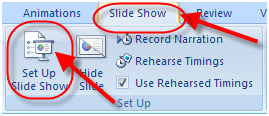 Pada Show Type centang pada Browed at a kiosk (full Screen)
Pada Show Type centang pada Browed at a kiosk (full Screen)
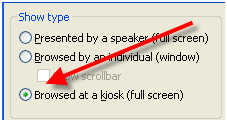
- Setelah semua navigasi menggunakan klik mouse dan keyboard dimatikan perlu juga membuat tombol untuk keluar dari slide show power point. buat sebuah tombol, beri action seting. pilih hyperling to End Show.
Sabtu, 19 November 2011
HASIL YUDISIUM SEMESTER I POLITEKNIK UNAND PADANG
NO
|
N
A M A
|
MK
1
|
Dosen
1
|
MK
2
|
Dosen
2
|
MK3
|
Dosen
3
|
MK4
|
Dosen
4
|
Jumlah
|
IP
|
JML
NILAI D
|
JML
NILAI E
|
Status
|
||||
2
|
2
|
3
|
3
|
10
|
||||||||||||||
NA
|
NM
|
AM
|
NA
|
NM
|
AM
|
NA
|
NM
|
AM
|
NA
|
NM
|
AM
|
|||||||
1
|
Madion
|
89.0
|
A
|
4
|
77.0
|
B
|
3
|
81.0
|
A
|
4
|
65
|
C
|
2
|
312.0
|
3.20
|
0
|
0
|
LULUS
|
2
|
Andri Fahmi
|
92.0
|
A
|
4
|
56.0
|
D
|
1
|
81.0
|
A
|
4
|
70.5
|
B
|
3
|
299.5
|
3.10
|
1
|
0
|
LULUS
|
3
|
Husni Wenti
|
88.0
|
A
|
4
|
81.0
|
A
|
4
|
81.0
|
A
|
4
|
44
|
E
|
1
|
294.0
|
3.10
|
0
|
1
|
TIDAK LULUS
|
4
|
Jhoni Eka Putra
|
90.0
|
A
|
4
|
84.0
|
A
|
4
|
81.0
|
A
|
4
|
58
|
D
|
1
|
313.0
|
3.10
|
1
|
0
|
LULUS
|
5
|
M.Arif
|
93.0
|
A
|
4
|
84.0
|
A
|
4
|
79.0
|
B
|
3
|
60
|
C
|
2
|
316.0
|
3.10
|
0
|
0
|
LULUS
|
6
|
Patrio Soneta
|
87.0
|
A
|
4
|
80.0
|
A
|
4
|
81.0
|
A
|
4
|
50.5
|
D
|
1
|
298.5
|
3.10
|
1
|
0
|
LULUS
|
7
|
Andre Devara
|
92.0
|
A
|
4
|
71.0
|
B
|
3
|
81.0
|
A
|
4
|
46
|
E
|
1
|
290.0
|
2.90
|
0
|
1
|
TIDAK LULUS
|
8
|
Ezzuari Hasril
|
91.0
|
A
|
4
|
74.0
|
B
|
3
|
81.0
|
A
|
4
|
50.5
|
D
|
1
|
296.5
|
2.90
|
1
|
0
|
LULUS
|
9
|
Vera Arizona
|
90.0
|
A
|
4
|
71.0
|
B
|
3
|
81.0
|
A
|
4
|
50.5
|
D
|
1
|
292.5
|
2.90
|
1
|
0
|
LULUS
|
10
|
Zalvinaldi
|
91.0
|
A
|
4
|
74.0
|
B
|
3
|
71.0
|
B
|
3
|
61
|
C
|
2
|
297.0
|
2.90
|
0
|
0
|
LULUS
|
11
|
Afdila
|
87.0
|
A
|
4
|
83.0
|
A
|
4
|
74.0
|
B
|
3
|
50.5
|
D
|
1
|
294.5
|
2.80
|
1
|
0
|
LULUS
|
12
|
Derit Wirrya Fitri
|
95.0
|
A
|
4
|
83.0
|
A
|
4
|
73.0
|
B
|
3
|
43
|
E
|
1
|
294.0
|
2.80
|
0
|
1
|
TIDAK LULUS
|
13
|
Erizal
|
85.0
|
A
|
4
|
83.0
|
A
|
4
|
73.0
|
B
|
3
|
53.5
|
D
|
1
|
294.5
|
2.80
|
1
|
0
|
LULUS
|
14
|
Rivo Stephano
|
95.0
|
A
|
4
|
80.0
|
A
|
4
|
73.0
|
B
|
3
|
42.5
|
E
|
1
|
290.5
|
2.80
|
0
|
1
|
TIDAK LULUS
|
15
|
Mhd Arfansyah
|
89.0
|
A
|
4
|
60.0
|
C
|
2
|
82.0
|
A
|
4
|
45
|
E
|
1
|
276.0
|
2.70
|
0
|
1
|
TIDAK LULUS
|
16
|
Syukri Hamdani
|
90.0
|
A
|
4
|
60.0
|
C
|
2
|
81.0
|
A
|
4
|
55
|
D
|
1
|
286.0
|
2.70
|
1
|
0
|
LULUS
|
17
|
Boni Firma Putra
|
85.0
|
A
|
4
|
70.0
|
B
|
3
|
71.0
|
B
|
3
|
42.5
|
E
|
1
|
268.5
|
2.60
|
0
|
1
|
TIDAK LULUS
|
18
|
Ima Hidayatul Fahmi
|
92.0
|
A
|
4
|
70.0
|
B
|
3
|
72.0
|
B
|
3
|
42.5
|
E
|
1
|
276.5
|
2.60
|
0
|
1
|
TIDAK LULUS
|
19
|
Muhammad Abrar
|
87.0
|
A
|
4
|
73.0
|
B
|
3
|
74.0
|
B
|
3
|
55.5
|
D
|
1
|
289.5
|
2.60
|
1
|
0
|
LULUS
|
20
|
Afdianto
|
92.0
|
A
|
4
|
84.0
|
A
|
4
|
63.0
|
C
|
2
|
43
|
E
|
1
|
282.0
|
2.50
|
0
|
1
|
TIDAK LULUS
|
21
|
Hendri Yadi
|
90.0
|
A
|
4
|
55.0
|
D
|
1
|
81.0
|
A
|
4
|
58
|
D
|
1
|
284.0
|
2.50
|
2
|
0
|
LULUS
|
22
|
Juprial
|
93.0
|
A
|
4
|
46.0
|
E
|
1
|
73.0
|
B
|
3
|
65
|
C
|
2
|
277.0
|
2.50
|
0
|
1
|
TIDAK LULUS
|
23
|
Marlina
|
80.0
|
A
|
4
|
58.0
|
D
|
1
|
70.0
|
B
|
3
|
64
|
C
|
2
|
272.0
|
2.50
|
1
|
0
|
LULUS
|
24
|
Meri Gusnita
|
95.0
|
A
|
4
|
83.0
|
A
|
4
|
69.0
|
C
|
2
|
45
|
E
|
1
|
292.0
|
2.50
|
0
|
1
|
TIDAK LULUS
|
25
|
Noviardi
|
92.0
|
A
|
4
|
58.0
|
D
|
1
|
82.0
|
A
|
4
|
52.5
|
D
|
1
|
284.5
|
2.50
|
2
|
0
|
LULUS
|
26
|
Riki Juwito
|
86.0
|
A
|
4
|
59.0
|
D
|
1
|
61.0
|
C
|
2
|
70.5
|
B
|
3
|
276.5
|
2.50
|
1
|
0
|
LULUS
|
27
|
Yazril Mahdi
|
93.0
|
A
|
4
|
59.0
|
D
|
1
|
77.0
|
B
|
3
|
68.5
|
C
|
2
|
297.5
|
2.50
|
1
|
0
|
LULUS
|
28
|
Yusnita
|
89.0
|
A
|
4
|
46.0
|
E
|
1
|
81.0
|
A
|
4
|
45
|
E
|
1
|
261.0
|
2.50
|
0
|
2
|
TIDAK LULUS
|
29
|
Citra Anisa Putri
|
87.0
|
A
|
4
|
67.0
|
C
|
2
|
70.0
|
B
|
3
|
47.5
|
E
|
1
|
271.5
|
2.40
|
0
|
1
|
TIDAK LULUS
|
30
|
Julia Efanda
|
91.0
|
A
|
4
|
69.0
|
C
|
2
|
73.0
|
B
|
3
|
43
|
E
|
1
|
276.0
|
2.40
|
0
|
1
|
TIDAK LULUS
|
31
|
Rahmad Syah Mulia
|
90.0
|
A
|
4
|
68.0
|
C
|
2
|
73.0
|
B
|
3
|
43
|
E
|
1
|
274.0
|
2.40
|
0
|
1
|
TIDAK LULUS
|
32
|
Reni Juita
|
89.0
|
A
|
4
|
69.0
|
C
|
2
|
72.0
|
B
|
3
|
56
|
D
|
1
|
286.0
|
2.40
|
1
|
0
|
LULUS
|
33
|
Rizki Rahmat
|
87.0
|
A
|
4
|
69.0
|
C
|
2
|
69.0
|
C
|
2
|
62.5
|
C
|
2
|
287.5
|
2.40
|
0
|
0
|
LULUS
|
34
|
Sugging Probowo
|
89.0
|
A
|
4
|
69.0
|
C
|
2
|
75.0
|
B
|
3
|
43
|
E
|
1
|
276.0
|
2.40
|
0
|
1
|
TIDAK LULUS
|
35
|
Syafriandi
|
86.0
|
A
|
4
|
69.0
|
C
|
2
|
75.0
|
B
|
3
|
43.5
|
E
|
1
|
273.5
|
2.40
|
0
|
1
|
TIDAK LULUS
|
36
|
Kardimas
|
88.0
|
A
|
4
|
76.0
|
B
|
3
|
66.0
|
C
|
2
|
43
|
E
|
1
|
273.0
|
2.30
|
0
|
1
|
TIDAK LULUS
|
37
|
Mona Vera Wati H
|
88.0
|
A
|
4
|
74.0
|
B
|
3
|
68.0
|
C
|
2
|
43.5
|
E
|
1
|
273.5
|
2.30
|
0
|
1
|
TIDAK LULUS
|
38
|
Agus Sutrisno
|
84.0
|
A
|
4
|
58.0
|
D
|
1
|
74.0
|
B
|
3
|
42.5
|
E
|
1
|
258.5
|
2.20
|
1
|
1
|
TIDAK LULUS
|
39
|
Dien Novita
|
81.0
|
A
|
4
|
49.0
|
E
|
1
|
72.0
|
B
|
3
|
58
|
D
|
1
|
260.0
|
2.20
|
1
|
1
|
TIDAK LULUS
|
40
|
Fitri Yulia M
|
86.0
|
A
|
4
|
58.0
|
D
|
1
|
68.0
|
C
|
2
|
64
|
C
|
2
|
276.0
|
2.20
|
1
|
0
|
LULUS
|
41
|
Suherdian
|
85.0
|
A
|
4
|
58.0
|
D
|
1
|
66.0
|
C
|
2
|
69
|
C
|
2
|
278.0
|
2.20
|
1
|
0
|
LULUS
|
42
|
Tomi Firmansyah
|
84.0
|
A
|
4
|
46.0
|
E
|
1
|
69.0
|
C
|
2
|
67.5
|
C
|
2
|
266.5
|
2.20
|
0
|
1
|
TIDAK LULUS
|
43
|
Afrinal Efendi
|
81.0
|
A
|
4
|
69.0
|
C
|
2
|
66.0
|
C
|
2
|
45
|
E
|
1
|
261.0
|
2.10
|
0
|
1
|
TIDAK LULUS
|
44
|
Gema Neni Elfina
|
95.0
|
A
|
4
|
67.0
|
C
|
2
|
69.0
|
C
|
2
|
47.5
|
E
|
1
|
278.5
|
2.10
|
0
|
1
|
TIDAK LULUS
|
45
|
Irsal
|
73.0
|
B
|
3
|
49.0
|
E
|
1
|
67.0
|
C
|
2
|
68
|
C
|
2
|
257.0
|
2.00
|
0
|
1
|
TIDAK LULUS
|
46
|
Misdar Fitri Yeni
|
73.0
|
B
|
3
|
56.0
|
D
|
1
|
66.0
|
C
|
2
|
66
|
C
|
2
|
261.0
|
2.00
|
1
|
0
|
LULUS
|
47
|
Andres Boni Fatio
|
88.0
|
A
|
4
|
56.0
|
D
|
1
|
69.0
|
C
|
2
|
58
|
D
|
1
|
271.0
|
1.90
|
2
|
0
|
TIDAK LULUS
|
49
|
Febrianto Nasution
|
90.0
|
A
|
4
|
44.0
|
E
|
1
|
68.0
|
C
|
2
|
58.5
|
D
|
1
|
260.5
|
1.90
|
1
|
1
|
TIDAK LULUS
|
50
|
Antonius
|
79.0
|
B
|
3
|
58.0
|
D
|
1
|
69.0
|
C
|
2
|
56.5
|
D
|
1
|
262.5
|
1.70
|
2
|
0
|
TIDAK LULUS
|
Nilai
rata - rata
|
87.9
|
66.3
|
73.2
|
53
|
||||||||||||||
Nilai
Tertinggi
|
95.0
|
84.0
|
82.0
|
71
|
||||||||||||||
Nilai
Terendah
|
73.0
|
44.0
|
61.0
|
43
|
||||||||||||||
IP
TERTINGGI
|
3.2
|
|||||||||||||||||
SEBARAN NILAI
|
||||||
NAMA MATA KULIAH
|
NILAI
|
|||||
A
|
B
|
C
|
D
|
E
|
||
MK
1
|
47
|
3
|
0
|
0
|
0
|
|
MK
2
|
10
|
10
|
11
|
13
|
6
|
|
MK
3
|
13
|
20
|
17
|
0
|
0
|
|
MK
4
|
0
|
2
|
12
|
15
|
21
|
|
GRAFIK SEBARAN NILAI
A. COUNTIF = Digunakan
untuk menghitung /mencacah sebuah sel/range berdasarkan kiteria tertentu
Cara
menggunakannya :
Contoh data :
*Di sel ketik formula
Di sel C14 ketik formula : =COUNTIF(C4:C12,"A") Di sel C15 ketik formula : =COUNTIF(C4:C12,"B") Di sel C16 ketik formula : =COUNTIF(C4:C12,"C") Di sel C17 ketik formula : =COUNTIF(C4:C12,"D") Di sel C18 ketik formula : =COUNTIF(C4:C12,"E")
Dari tabel terlihat
banyaknya soswa yang mendapat nilia A =3 orang , B 3 orang, C D dan E
masing-masing 1 orang. Fungsi countif tentunya kan bermanfaat jika datanya
terdiri dari ratusan record, jika hanya belasan saja mungkin lebih baik
dihitung manual.
|
|||||||
B. IF = Digunakan dalam analisa data untuk menentukan skala
prioritas sekelompok data
Cara Menggunakannya :
|
|||||||
C. SUM = Menghitung
total nilai dari beberapa sel atau sebuah range
Cara menggunakannya :
1.
Gunakan rumus SUM
2.
Blok semua data yang akan dijumlahkan
3.
Klik enter
Contoh : =SUM((U13:V13)
|
|||||||
D. AVERAGE = Mencari
nilai rata - rata dari data yang terseleksi
Cara menggunakannya :
1.
Gunakan rumus AVERAGE
2.
Blok semua data yang akan dicari rata -
ratanya
3.
Klik enter
Contoh : =AVERAGE(F10:F59)
|
|||||||
E. MAX = Mencari nilai
yang tertinggi dari data yang terseleksi
Cara menggunakannya :
1.
Gunakan rumus MAX
2.
Blok semua data yang akan dicari nilai
tertinggi / maksimum-nya
3.
Klik enter
Contoh : =MAX(C10:C59)
|
|||||||
F. MIN = Mencari nilai
yang terendah dari data yang terseleksi
Cara menggunakannya :
1.
Gunakan rumus MIN
2.
Blok semua data yang akan dicari nilai
terendah / minimum-nya
3.
Klik enter
Contoh : =MIN(C10:C59)
|
|||||||
Langganan:
Postingan (Atom)







